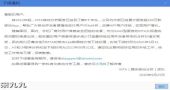【文章摘要】在智能交互中,手势已成为新的“点击”。
现在每次打开手机里的app、游戏时,都需要用到点击、拖、拉等动作。单看点击的话,设计师与开发者只需要考虑用户点击屏幕哪里体验更好。但是手势不同,手势操作还需考虑什么动作,屏幕落点在哪里,用户能否直观地看到并使用。
手势的设计能让界面看起来更炫,因为一系列动作都潜藏在界面内部。手势减少了用户操作的繁琐度,同时可以和不同规格的设备自由交互。
基于此,我们来一起看一些现在很流行的app中都应用了哪些“手势流”。
常用手势引导
手势操作是用户通过手部运动,在界面内控制设备的操作过程。就像UXPin发布的2015-2016移动设计趋势中描述的那样,手势操作是手部运动,但也包括摇晃、倾斜设备等操作。
由 Craig Villamor等人设计的手势的特定含义详细地描述了十几个动作,并说明它们是如何运作的。这些手势是由执行特定任务和常用移动设备的用户行为设置出来。
这些是用户最常用的姿势
单击:轻碰界面
双击:两次快速点击界面
拖:手不离屏幕保持移动
变形:手不离屏幕用两个手指改变界面大小
滑动:快速移动
弹开:快速卷动
每个动作都需要在用户可操作的范围内。现在也没必要担心手势会有什么问题,因为随着大屏手机销量越来越大,人机互动会越来越普遍。不过在设计中要注意的一点就是,拇指的位置,这里被叫做“拇指区”。很多时候我们单手拿手机时都会用拇指滑动屏幕,拇指是操作手机时最常见的手指。所以,拇指能在手机上碰到多大区域也要考虑清楚。图标的规格也很重要。每个图标都需要设计足够大,以保证多大手指的人都可以在界面上自由操作。
基于该原则,图标最好设计成宽高44点。屏幕更大时,图标扩大至70点,这样可以使手指更容易点击。
关联手势和动画效果
移动设计中,手势和动画一定是息息相关的。动画是用户在完成整个动作之前,与app交互最直接的信号。
动画的5个最基本的功能:
动画通知
信息披露
突出内容
折叠形式和菜单
卷动
回想一下每天你在操作手机过程中会遇到多少这样的动画。以Dark Sky天气app为例。
除了预报天气冷暖,Dark Sky在整个app的设计中都用到手势和动画,让用户在操作中有更好的用户体验。
动画和手势操作是密不可分的。没有动画,用户就不能判定自己是否完成指令。最好把手势作为整个操作中的一环,而非单独设计。
有了这些,我们从手势操作中获得的反馈会不太一样。
苹果和3D Touch
手势操作对手机来说是非常重要的平台,像苹果和Andriod 的研发者都在尝试创新。
2015年最新手机iPhone 6s 引入新技术,3D Touch。从3D Touch开始,手势操控升至新级别。设备会辨别屏幕所受的压力,然后发起相应的指令。这种触控的不同点在于分层接口。在你进入下一层之前,压力会提示预览动作。
地图界面
在上图苹果手机的例子可见,有人通过短信发给你一个地址,轻轻点击连接地址就弹出来了。当你把手移开时,弹框就消失了。如果你更用力的话,地图上所有地点链接都会打开,时甚至有被撞了一下的反应。这是一个关于在单一的触控页面下,元素在跨应用程序上如何实现无缝对接。
此外,在苹果的用户界面设计准则上,介绍了一些触控并且如何使用。
避免将不同的动作和标准的手势联系在一起
避免创建自定义的手势,调用相同的动作作为标准手势
使用多种手势作为快捷方式加快完成任务,而非唯一方式
避免定义新的手势,除非你的应用程序是一个游戏
在正常环境中,考虑使用多手指操作
这会改变我们与iPhone手机的交互方式,当然用户肯定需要一定的调整期。所以当设计3DTouch时最好考虑到这点,何时应用3DTouch更好。因为相同的手势对旧版手机来说可能就无效了。
材料设计改进的手势操作
当苹果从不同的角度提示我们如何触控手机时,谷歌开始玩起概念游戏。操作和运动有何不同?在不断发展的材料设计文档中,谷歌精准描绘出这些动作如何工作。
为简化用法,使用指南创造出一系列的运动规则。手势共有的缺点在于一个动作可能引起多重反应。本文介绍了如何把手势当做触发器以使你可以做很多事。
当提到手势操作时,材料设计一般包括拖、刷、摇。
拖是一个控制力更强的手势,与触摸目标结合使用
刷是一个快速的手势,不需要触摸目标
摇动并不需要触碰
这些动作口令都是将速度看做唯一准则,凭借速度的优势,这些动作可能更容易被用户使用。
它是这样打破的:
拖仍然是和某个元素保持接触,但是改变手势方向后,可以撤回
快速移动删除,防止被撤销
在结束速度的基础上,滑动变成了一个手指的一个动作,该元素是否越过了一个动作可以被撤消
复杂手势
越来越多手势开始打破“一次动作一次反馈”的旧模式,多个手势一起。结果就是复杂的手势。这个技术是在游戏中最常见的,而且已开始扩展到其他app中。
复杂手势需要三级动作完成任务。
开始:最开始的接触,例如点、压
延续:在一个特定的序列中应用多个手势,如次在屏幕上使用拖拽操作看看会发生什么
终止:结束与屏幕接触的手势结束
试想一下最流行的游戏,例如愤怒的小鸟。在用小鸟摧毁目标的过程中,你必须完成如下动作:
点击,抓住并在屏幕上沿着正确的轨迹,发射小鸟
松手,小鸟飞向目标
聪明的触控不仅仅是动作
动作缩略图
聪明的触控不仅仅完成一个任务或者动作,正如交互设计最佳体验里写到的,他们应该让用户开心,也可以做一个教学工具。
最好的手势交互需要考虑用户如何与设备接触
高举一只手
高举两只手
双手水平
根本不用手(……)
你知道那些用户使用你的app时如何操作吗?需要进行用户教育吗?这听起来非常重要,有时同一个动作在不同app会有不同反应。
对比一下Soundcloud和Clear。二者使用同样的手势操作,但是app反馈大相径庭。
Soundcloud里,点击一下就能打开歌单或者播放歌曲;而在Clear,点击后是从任务列表中找到你想听的歌。
在完成动作时用到的点击和刷新动作的范畴是一致的,但是特殊触控就会有不同而含义。
最关键的是,用户发生的行为因为简单的视觉艺术便可无缝对接。多亏了它的普及,基于接口的Soundcloud一经出现就很容易被接受,因此也不需向用户解释点击和滑动的区别。Clear的非常规矩形的模块化设计,暗示每个矩形在刷的时候好像一张纸。
最后,切记手势操作不要承担太多意义。
下一步怎么样?
其实,手势操作还可以触及到更本质的东西。大多数的手势操作是以指尖为基础,如果加上身体的使用,触控的定义会涉及更广。大多数的触控都是停留在静态设计层面,随着视频和动画的不断使用,手势操作也可用到更多动画。
以Haze天气app为例。随着温度变化,app会显示不同的图层颜色,效果非常震撼。
手势操作也可以让不同app之间连接。例如,不同应用程序之间的拖放操作。
Workflow是一款iOS系统的app,可以在不同应用程序之间拖放。这种自动化工具很聪明,完全植根于动画程序。
当提到和衣物的交互时,触控将扩大到物理事件的范畴。比如摆动手臂发送文本或摇动手腕就能给语音信箱留言。脑洞大开……
总结
现在设计一款不用手势操作的手机app有点自寻死路的即视感。手势操作这一小步,是手机设计进程中迈出的一大步。也会对日后设计者和用户产生更大的影响。
当然,这个秘密与任何其他设计方案的思路是一样。新的手势操作一定是用户凭直觉就能接受的,或者稍有提示用户就能明白,而非复杂繁琐。如果做得好,新的即将被大众接受的app就会很快出现。
申请创业报道,分享创业好点子。点击此处,共同探讨创业新机遇!